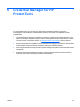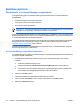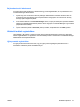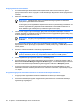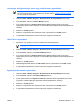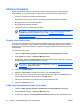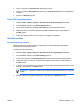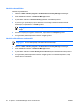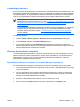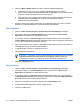ProtectTools (select models only) - Windows Vista
Beállítási eljárások
Bejelentkezés a Credential Manager szolgáltatásba
A konfigurációtól függően a következő módok egyikével jelentkezhet be e Credential Manager
szolgáltatásba:
●
Credential Manager Logon Wizard (preferált)
●
HP ProtectTools ikon az értesítési területen
●
HP ProtectTools Security Manager
Megjegyzés Ha a Windows bejelentkezési képernyőn a Credential Manager Logon promptot
használja, akkor egyidejűleg a Windows rendszerbe is bejelentkezik.
Amikor első alkalommal jelentkezik be a Credential Manager szolgáltatásba, akkor a normál Windows
bejelentkezési jelszóval kell megtenne azt. Ezután automatikusan létrejön egy Credential Manager fiók
az Ön Windows bejelentkezési hitelesítő adataival.
A Credential Manager alkalmazásba történt bejelentkezés után további hitelesítő adatokat regisztrálhat,
például ujjlenyomatot vagy intelligens kártyát. További információ ebben a fejezetben később, a
"
Hitelesítő adatok regisztrálása" részben található.
A következő bejelentkezéskor kiválaszthatja a bejelentkezési módot, és felhasználhatja a bejegyzett
hitelesítő adatok bármilyen kombinációját.
A Credential Manager Logon Wizard használata
A Credential Manager programba a Credential Manager Logon Wizard segítségével történő belépéshez
a következő lépések szükségesek:
1. Az alábbiak közül valamelyik módszerrel nyissa meg a Credential Manager Logon Wizard
varázslót:
●
A Windows bejelentkezési képernyőn
●
Az értesítési területről a HP ProtectTools Security Manager ikonra duplán kattintva
●
A ProtectTools Security Manager alkalmazás „Credential Manager” lapjáról, az ablak jobb
felső sarkában lévő Log On (Bejelentkezés) hivatkozásra kattintva.
2. Kattintson a Tovább gombra.
3. Írja be felhasználónevét a User name (Felhasználónév) mezőbe.
4. Írja be a jelszót a Password (Jelszó) mezőbe, majd kattintson a Tovább gombra.
5. Kattintson a Befejezés gombra.
46 6. fejezet Credential Manager for HP ProtectTools HUWW